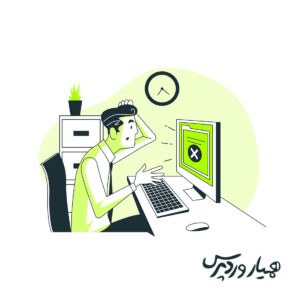
آیا هنگام ورود به سایت وردپرسی خود با خطای «Too Many Redirects» مواجه شدهاید؟ این خطا میتواند دسترسی به سایت شما را مختل کند و تجربهی ناخوشایندی را برای کاربران رقم بزند. اما نگران نباشید! این مقاله راهنمایی جامع برای درک این خطا و رفع آن ارائه میدهد. با ما همراه باشید تا گام به گام این مشکل را برطرف کنیم.
خطای Too Many Redirects در وردپرس: یک حلقه تکراری
خطای «Too Many Redirects» (یا «ریدایرکتهای بیش از حد») زمانی رخ میدهد که مرورگر شما در یک حلقه بیپایان از ریدایرکتها گیر میکند. به عبارت دیگر، یک صفحه به صفحه دیگری ارجاع داده میشود، و آن صفحه دوباره به صفحه اول برمیگردد و این چرخه ادامه مییابد. این وضعیت باعث میشود مرورگر نتواند صفحه وب را به درستی بارگیری کند و خطایی را نمایش دهد.
این خطا میتواند به دلایل مختلفی ایجاد شود، از جمله تنظیمات نادرست در فایل .htaccess، تداخل افزونهها، یا پیکربندی اشتباه در تنظیمات وردپرس. خوشبختانه، با انجام مراحل عیبیابی مناسب، میتوانید این مشکل را حل کنید.
توجه داشته باشید که پیغامهای خطا بسته به مرورگر متفاوت هستند:
مرورگر گوگل کروم: خطای «ERR_TOO_MANY_REDIRECTS» یا «This webpage has a redirect loop problem» را نمایش میدهد.
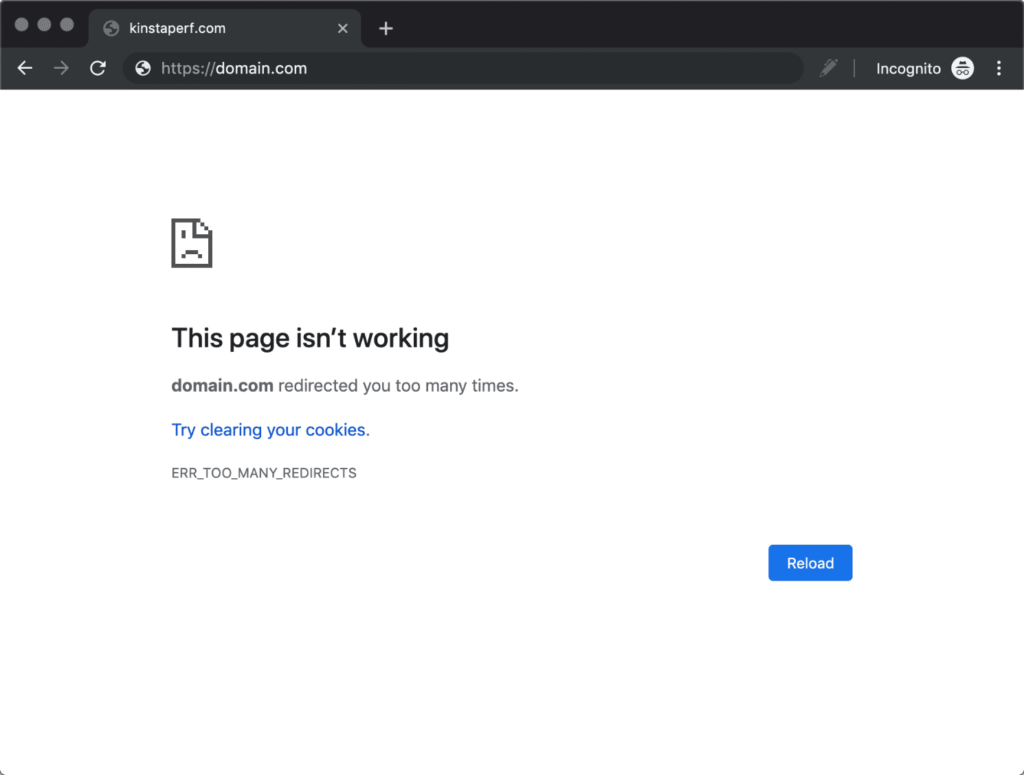
مرورگر موزیلا فایرفاکس: عبارت «The page isn’t redirecting properly» را نشان میدهد.
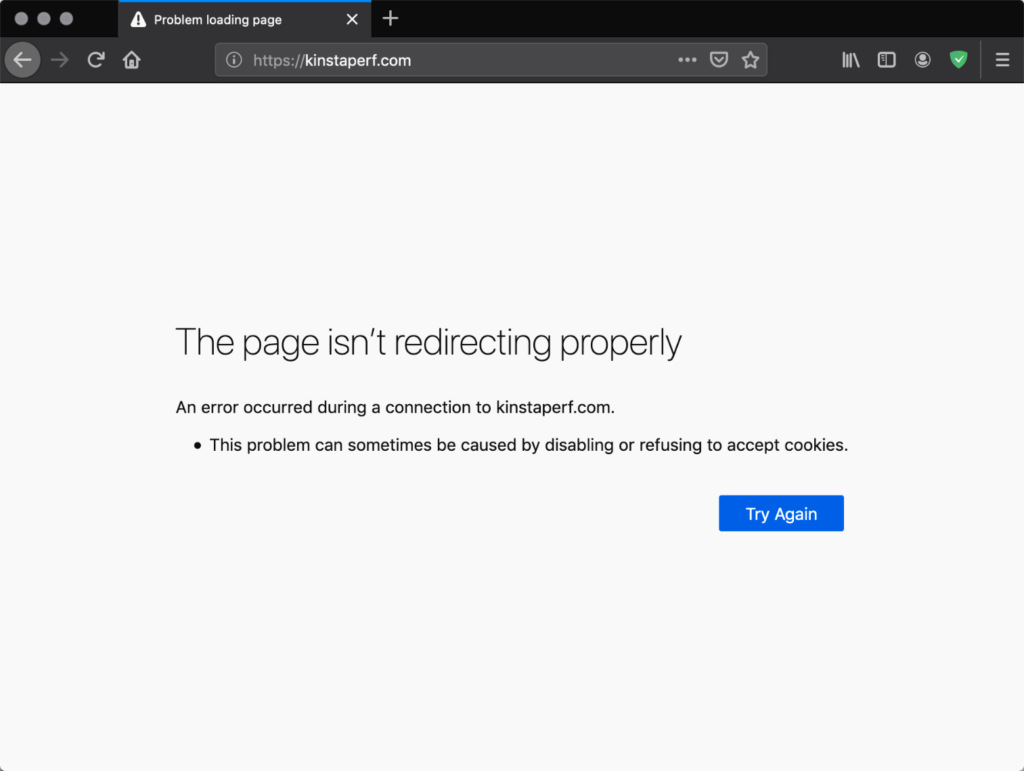
مایکروسافت Edge: پیغام «This page isn’t working right now» را نشان میدهد.
سافاری: خطای «Safari Can’t Open the Page» را نمایش میدهد.
راهحلهای عملی برای رفع خطای Too Many Redirects
در ادامه، روشهای مختلفی را برای رفع این خطای رایج در وردپرس بررسی میکنیم:
1. پاک کردن کوکیهای مرورگر
کوکیها، فایلهای کوچکی هستند که اطلاعات مربوط به بازدیدهای قبلی شما از وبسایتها را ذخیره میکنند. گاهی اوقات، کوکیهای قدیمی یا خراب میتوانند باعث ایجاد خطای ریدایرکت شوند. برای پاک کردن کوکیهای مربوط به وبسایت خود، مراحل زیر را در مرورگر کروم دنبال کنید:
- روی منوی سه نقطه در گوشه بالا سمت راست کلیک کنید و «Settings» (تنظیمات) را انتخاب کنید.
- به پایین صفحه بروید و روی «Advanced» (پیشرفته) کلیک کنید.
- در بخش «Privacy and security» (حریم خصوصی و امنیت)، روی «Content settings» (تنظیمات محتوا) کلیک کنید.
- روی «Cookies» (کوکیها) کلیک کنید.
- روی «See all cookies and site data» (مشاهده همه کوکیها و دادههای سایت) کلیک کنید.
- وبسایت مورد نظر خود را جستجو کنید و روی آیکون سطل زباله در کنار آن کلیک کنید تا کوکیهای آن حذف شوند.
2. پاک کردن کش مرورگر، پروکسی و سرور
اگر پاک کردن کوکیها مشکل را حل نکرد، ممکن است نیاز به پاک کردن کش مرورگر، کش پروکسی (اگر از پروکسی استفاده میکنید) و کش سرور (در صورت وجود) داشته باشید. پاک کردن کش باعث میشود مرورگر و سرور، آخرین نسخهی وبسایت شما را بارگیری کنند. برای پاک کردن کش در وردپرس، میتوانید از افزونههای کشینگ مانند WP Rocket استفاده کنید.
3. بررسی تنظیمات URL سایت در وردپرس
اطمینان حاصل کنید که آدرس وردپرس (WordPress Address) و آدرس سایت (Site Address) در تنظیمات وردپرس شما صحیح هستند. این دو آدرس باید با یکدیگر مطابقت داشته باشند و شامل http یا https و www (یا بدون آن) باشند. برای بررسی این تنظیمات، به پیشخوان وردپرس بروید، به بخش «Settings» (تنظیمات) و سپس «General» (عمومی) بروید. مطمئن شوید که هر دو فیلد به درستی پر شدهاند.
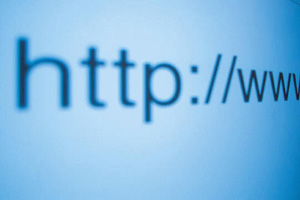
4. بررسی تنظیمات SSL/HTTPS
اگر سایت شما از SSL/HTTPS استفاده میکند، مطمئن شوید که تنظیمات آن به درستی پیکربندی شده است. تداخل در تنظیمات SSL میتواند باعث ایجاد خطای ریدایرکت شود. برای بررسی این مورد، میتوانید تنظیمات SSL خود را بررسی کنید یا در صورت لزوم، گواهی SSL خود را دوباره نصب کنید.
5. بررسی فایل .htaccess
فایل .htaccess در ریشه اصلی وبسایت شما قرار دارد و تنظیمات ریدایرکت سایت را کنترل میکند. یک اشتباه کوچک در این فایل میتواند منجر به خطای Too Many Redirects شود. برای بررسی فایل .htaccess:
- از طریق یک کلاینت FTP (مانند FileZilla) یا File Manager در کنترل پنل هاست خود به فایلهای سایت دسترسی پیدا کنید.
- فایل
.htaccessرا در ریشه اصلی وبسایت خود پیدا کنید. - یک نسخه پشتیبان از فایل
.htaccessتهیه کنید. - فایل
.htaccessرا ویرایش کنید و بررسی کنید که آیا ریدایرکتهای نادرستی در آن وجود دارد یا خیر. - اگر مطمئن نیستید، میتوانید محتویات فایل را به حالت پیشفرض وردپرس بازگردانید.
6. غیرفعال کردن افزونهها
گاهی اوقات، افزونههای وردپرس میتوانند باعث ایجاد خطای ریدایرکت شوند. برای شناسایی افزونهی مشکلساز، میتوانید تمام افزونهها را غیرفعال کنید و سپس هر یک را به نوبت فعال کنید تا زمانی که خطای Too Many Redirects دوباره ظاهر شود. برای غیرفعال کردن افزونهها، به بخش «Plugins» (افزونهها) در پیشخوان وردپرس بروید، همه افزونهها را انتخاب کنید و گزینه «Deactivate» (غیرفعال کردن) را انتخاب کنید.
جمعبندی
خطای Too Many Redirects میتواند یک مشکل آزاردهنده باشد، اما با استفاده از روشهای ذکر شده در این مقاله، میتوانید آن را برطرف کنید. به یاد داشته باشید که با انجام مراحل عیبیابی گام به گام و بررسی تنظیمات مختلف، میتوانید علت اصلی خطا را شناسایی و راهحل مناسب را اعمال کنید. اگر همچنان در رفع این مشکل مشکل دارید، میتوانید از متخصصان وردپرس کمک بگیرید.
منبع: Semrush




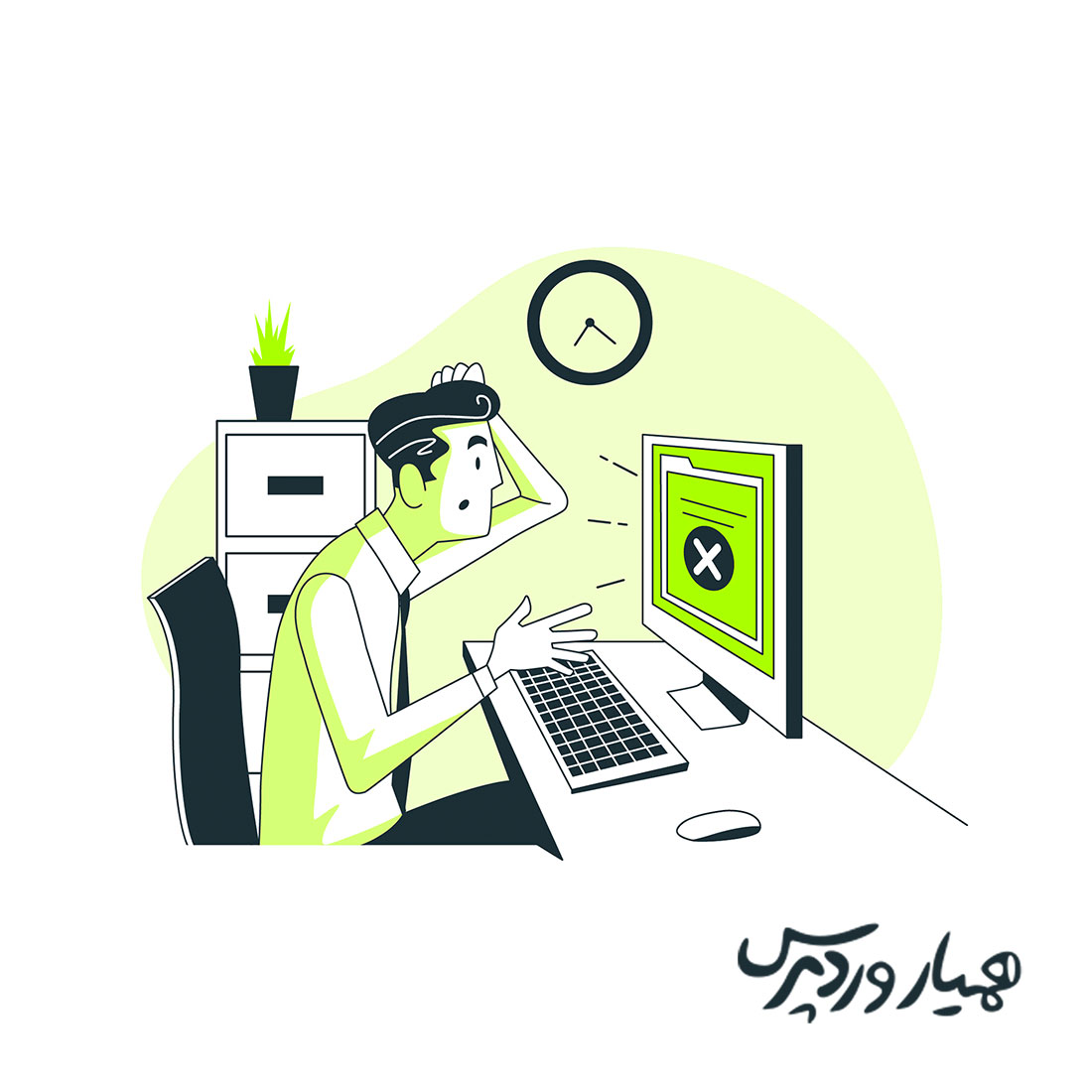






ارسال پاسخ